30个Solidworks实例
solidworks作品范本
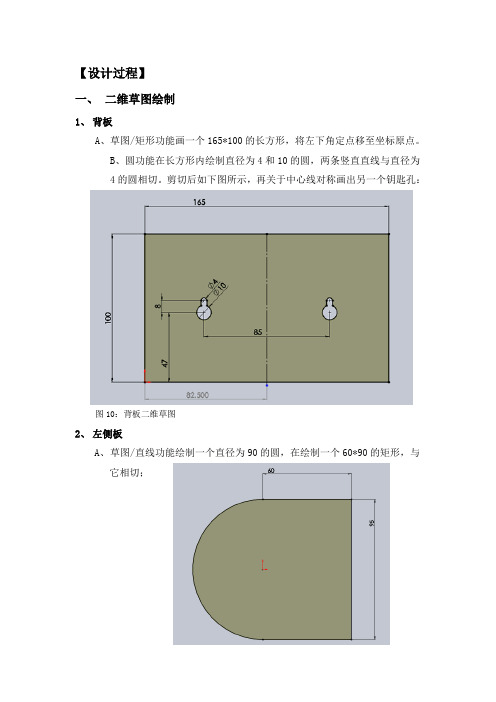
【设计过程】
一、二维草图绘制
1、背板
A、草图/矩形功能画一个165*100的长方形,将左下角定点移至坐标原点。B、圆功能在长方形内绘制直径为4和10的圆,两条竖直直线与直径为4的圆相切。剪切后如下图所示,再关于中心线对称画出另一个钥匙孔:
图10:背板二维草图
2、左侧板
A、 草图/直线功能绘制一个直径为90的圆,在绘制一个60*90的矩形,与它相切;
B.绘制直径为பைடு நூலகம்2的圆,圆心在坐标原点。
3、右边侧板
与左侧板草图完全相同
4、前盖
5、轴
SolidWorks经典实例教程-100多个常用实例

1图1 图2图1提示:①拉伸圆柱→倒内外角→拉伸切槽;。
②拉伸带槽柱体→倒内外角;。
③旋转带倒角圆套→切伸切槽。
图2提示:①拉伸带孔的六边形→倒内角→倒外角;。
②拉伸圆柱套→倒内角→倒外角→拉伸切六边;。
③旋转带倒角圆柱套→拉伸切六边。
图3 图4图3提示:①拉伸带孔的六边形→倒内角→倒外角→拉伸切顶槽;②拉伸圆柱套→倒内角→倒外角→拉伸切六边形→拉伸切顶槽;③旋转带倒角的圆柱套→拉伸切六边→拉伸切顶槽。
图4提示:①拉伸圆锥套→拉伸侧耳→切除多余部分→圆角;②旋转圆锥套→拉伸侧耳→切除多余部分→圆角。
图5 图6图5提示:旋转生成主体→拉伸切横槽→阵列横槽。
图6提示:①拉伸圆柱→倒角→拉伸切除圆柱孔;②旋转带倒角圆柱→拉伸切除圆柱孔。
图7 图8图7提示:旋转法。
图8示:①旋转阶梯轴(带大端孔)→拉伸切内六角→拉伸切外六角→切小端圆孔;②拉伸阶梯轴→拉伸切圆柱孔→拉伸切内六角→拉伸切外六角→切小端圆孔。
图9 图10图9提示:①旋转带球阶梯轴→拉伸切中孔→拉伸切横孔→拉伸切球部槽。
图10提示:①旋转法。
图11 图12图11示:旋转生成轮主体→拉伸切轮幅→拉伸切键槽。
图12提示:旋转主体→切除拉伸孔→切除拉伸槽。
23图13 图14图13提示:①旋转。
图14提示:①旋转生成带皮带槽的轮主体→拉伸切轮幅→拉伸切键槽。
图15 图16图15提示:①画一个方块→切除拉伸内侧面→拉伸两个柱→切除拉伸外侧面→切除拉伸孔。
图16提示:①旋转生成齿轮主体→切除拉伸键槽→画一个齿的曲线→扫描生成一个齿→阵列其它齿。
②从库中提取→保存零件。
图17 图18图17提示:旋转主体→切除拉伸孔。
图18提示:旋转主体→切除拉伸孔。
图19 图20图19提示:旋转主体→拉伸切除六边形。
图20提示:旋转主体→拉伸切除六边形。
图21 图22图21提示:旋转主体1→旋转主体2→圆角→拉伸中间方块→切除方块中孔。
图22提示:旋转主体1→旋转主体2→圆角→拉伸中间方块→切除方块中孔。
solidworks建模实例-QQ企鹅
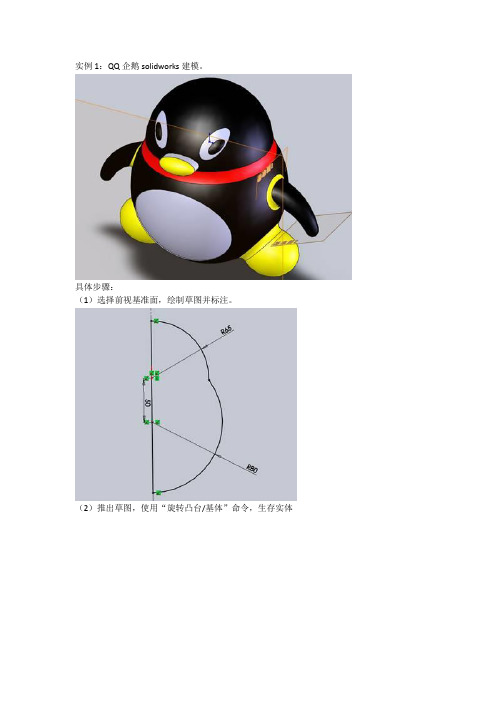
实例1:QQ企鹅solidworks建模。
具体步骤:(1)选择前视基准面,绘制草图并标注。
(2)推出草图,使用“旋转凸台/基体”命令,生存实体(3)使用“圆角”命令,设置圆角半径28mm。
(4)以前视基准面为基准平面,利用椭圆和直线命令,绘制如图草图。
(5)退出草图,点击特征工具栏中的“旋转凸台/基体”工具,生成如图实体。
(6)选择前视基准面,绘制草图,并添加约束。
(7)退出草图,点击特征工具栏中的“拉伸切除”工具,设置方向1和方向2的终止条件都为“完全贯穿”,生成如图实体。
(8)利用“圆角”工具进行圆角,设置圆角半径为6mm。
(9)进行“镜像”操作,设置如图参数,生成如图特征。
(10)选择前视基准面,利用“三点圆弧”工具,绘制草图4。
并退出草绘。
(11)点击“基准面”工具,生成基准面1。
如图。
(12)选择基准面1,绘制椭圆草图。
(13)绘制基准面2.(14)以基准面2绘制草图。
(15)创建放样,点击“放样凸台/基体”,在轮廓选项中选择草图5和草图6,在开始约束和结束约束中选择垂直于轮廓,选择草图3为中心线,生成放样特征,如图。
(16)进行圆顶,选择椭圆圆顶,设置圆顶距离为8mm。
(17)圆角,圆角半径为6mm。
(18)镜像手臂。
(19)创建基准面3.(20)在基准面3上绘制草图。
(21)选择“拉伸切除”工具,终止条件选择“到指定面指定的距离”,设置等距距离为1mm,勾选“反向等距”。
(22)同样的方法生成眼睛部分。
在基准面3上绘制草图。
(23)选择“拉伸切除”工具,终止条件选择“到指定面指定的距离”,设置等距距离为0.2mm,勾选“反向等距”。
点击确定生成眼睛槽。
(24)选择前视基准面,在上步绘制的椭圆内部绘制椭圆。
(25)选择“拉伸凸台基体”工具,终止条件选择“到指定面指定的距离”,设置等距距离为0.2mm,勾选“反向等距”。
点击确定生成眼珠。
(26)圆顶。
(27)镜像眼睛。
(28)创建嘴巴。
solidworls模具设计案例

solidworls模具设计方法
以照相机壳为例:
先插入模具设计工具栏,方便模具设计使用.点击视图/工具栏/模具工具。
1.将零件导入Solidworks中进行拔模分析.
拔模分析
2.然后对肋板进行拔模;
对肋板进行拔模
3.进行比例缩放,缩放倍数为1.05。
比例缩放4.建立分型线。
建立分型线5.对有孔的地方进行“关闭曲面”设置.
关闭曲面6.建立分型面.
分型面7.在分型面上画草图,根据上下模的整体形状来画。
在分型面上画草图
8.退出草图,并同时选中特征栏里的分型面和草图,点击“切削分割”,完成磨具设计.
进行切削分割
9.完成模具设计,在“实体"栏里有“切削分割实体",右击可进行“孤立"和“插入新零件"操作,看或者生产上下模实体.
完成模具设计。
solidworks electrical工程案例

SolidWorks Electrical是SolidWorks公司推出的一款专业的电气设计软件,它能够帮助工程师们更快、更精确地设计电气系统,并且提供了许多实用的功能和工具,帮助用户提高工作效率,降低设计成本。
在实际的工程应用中,SolidWorks Electrical已经被广泛应用于各种行业的电气设计项目中,以下是其中的一些工程案例:1. 电力系统设计SolidWorks Electrical可以帮助工程师们设计各种规模的电力系统,包括输配电系统、变电站工程、电力设备等。
通过软件提供的符号库、线路图、终端图等功能,工程师们可以更加迅速地完成电力系统设计,并且保证设计的准确性和可靠性。
2. 控制系统设计在各种制造业和工业自动化领域,控制系统设计是非常重要的一环。
SolidWorks Electrical提供了丰富的元件库和功能模块,可以快速地完成PLC控制系统、机电一体化系统、机械传动系统等控制系统的设计,大大提高了设计效率和质量。
3. 照明系统设计在建筑、市政工程等领域,照明系统设计是一项重要的工程内容。
SolidWorks Electrical提供了强大的灯具库和光源模块,可以帮助工程师们进行室内外照明系统的布置和设计,满足不同环境下的照明需求。
4. 汽车电气系统设计汽车电气系统设计是汽车工程领域的重要工程内容之一。
SolidWorks Electrical提供了专门的汽车电气系统设计模块,可以帮助汽车工程师进行车载电子设备、车身电气系统等方面的设计与优化。
以上所述只是几个SolidWorks Electrical在电气工程行业中的应用案例,实际上,该软件在电气工程、自动化工程、机械设计等领域都有着广泛的应用。
通过应用SolidWorks Electrical,工程师们可以更加高效地完成电气设计工作,并且在项目中取得更好的成果。
5. Renewable Energy System DesignWith the increasing focus on sust本人nable energy sources, the design of renewable energy systems has be a crucial aspect of engineering projects. SolidWorks Electrical provides the tools and features necessary for engineers to design and implement renewable energy systems such as solar power, wind power, and hydroelectric systems. The software allows for the efficient layout of electricalponents, wiring, and controls, ensuring that the renewable energy system operates effectively and reliably.6. Industrial Machinery Electrical DesignIn the manufacturing and industrial sector, the design ofelectrical systems for machinery and equipment is of paramount importance. SolidWorks Electrical offers specialized features for designing electrical systems for industrial machinery, including motor controls, power distribution, and safety systems. Engineers can utilize the software to createprehensive electrical schematics and wiring diagrams, facilitating the seamless integration of electricalponents into industrial machinery.7. Building Automation SystemsBuilding automation systems, epassing electrical systems for HVAC, lighting, security, and access control, require meticulous design and planning. SolidWorks Electrical 本人ds engineers in the design of intricate building automation systems, enabling the integration of various electricalponents to optimize energy efficiency and operational functionality. The software's extensive symbol libraries and schematic creation tools simplify the process of designingplex building automation systems.8. Integration with SolidWorks 3D CADOne of the key advantages of SolidWorks Electrical is its seamless integration with SolidWorks 3D CAD software. This integration allows electrical engineers to collaborate closely with mechanical designers, enabling concurrent development ofelectrical and mechanical aspects of a project. Engineers can incorporate electricalponents and wiring harnesses into the 3D CAD models, ensuring that the electrical and mechanical systems align perfectly, thereby streamlining the overall product development process.9. Compliance and DocumentationIn many industries, adherence to industry standards and regulations is crucial for the safety and reliability of electrical systems. SolidWorks Electrical provides tools for automatically generatingprehensive reports, Bills of Materials (BOMs), and other documentation required forpliance with industry standards. This ensures that the designed electrical systems meet the necessary regulatory requirements, facilitating a smoother certification process and minimizing potential errors or oversights.10. Enhanced Productivity and CollaborationSolidWorks Electrical is designed to enhance productivity and collaboration among engineering teams. Its robust functionality enables multiple engineers to work concurrently on the same project, facilitating real-time collaboration and reducing design cycle times. Furthermore, the software's project managementtools and revision control features ensure that project data is organized, tracked, and easily accessible, promoting efficient collaboration and streamlining project workflows.By leveraging the capabilities of SolidWorks Electrical in these diverse applications, engineers and designers can achieve significant improvements in the efficiency, accuracy, and quality of their electrical design projects. The software's versatility andprehensive feature set make it an invaluable tool for addressing the multifaceted challenges inherent to modern electrical engineering projects across various industries. As technology continues to advance, SolidWorks Electrical rem本人ns at the forefront, empowering engineering professionals to innovate and succeed in their respective fields.。
120个solidworks实例教程

120个solidworks实例教程图1 图2图1提示:①拉伸圆柱→倒内外角→拉伸切槽;。
②拉伸带槽柱体→倒内外角;。
③旋转带倒角圆套→切伸切槽。
图2提示:①拉伸带孔的六边形→倒内角→倒外角;。
②拉伸圆柱套→倒内角→倒外角→拉伸切六边;。
③旋转带倒角圆柱套→拉伸切六边。
图3 图4图3提示:①拉伸带孔的六边形→倒内角→倒外角→拉伸切顶槽;②拉伸圆柱套→倒内角→倒外角→拉伸切六边形→拉伸切顶槽;③旋转带倒角的圆柱套→拉伸切六边→拉伸切顶槽。
图4提示:①拉伸圆锥套→拉伸侧耳→切除多余部分→圆角;②旋转圆锥套→拉伸侧耳→切除多余部分→圆角。
图5 图6图5提示:旋转生成主体→拉伸切横槽→阵列横槽。
图6提示:①拉伸圆柱→倒角→拉伸切除圆柱孔;②旋转带倒角圆柱→拉伸切除圆柱孔。
图7 图8图7提示:旋转法。
图8示:①旋转阶梯轴(带大端孔)→拉伸切内六角→拉伸切外六角→切小端圆孔;②拉伸阶梯轴→拉伸切圆柱孔→拉伸切内六角→拉伸切外六角→切小端圆孔。
图9 图10图9提示:①旋转带球阶梯轴→拉伸切中孔→拉伸切横孔→拉伸切球部槽。
图10提示:①旋转法。
图11 图12 图11示:旋转生成轮主体→拉伸切轮幅→拉伸切键槽。
图12提示:旋转主体→切除拉伸孔→切除拉伸槽。
图13 图14图13提示:①旋转。
图14提示:①旋转生成带皮带槽的轮主体→拉伸切轮幅→拉伸切键槽。
图15 图16图15提示:①画一个方块→切除拉伸内侧面→拉伸两个柱→切除拉伸外侧面→切除拉伸孔。
图16提示:①旋转生成齿轮主体→切除拉伸键槽→画一个齿的曲线→扫描生成一个齿→阵列其它齿。
②从库中提取→保存零件。
图17 图18图17提示:旋转主体→切除拉伸孔。
图18提示:旋转主体→切除拉伸孔。
图19 图20图19提示:旋转主体→拉伸切除六边形。
图20提示:旋转主体→拉伸切除六边形。
图21 图22图21提示:旋转主体1→旋转主体2→圆角→拉伸中间方块→切除方块中孔。
图22提示:旋转主体1→旋转主体2→圆角→拉伸中间方块→切除方块中孔。
solidworks实例 几十个实例

实例图81 图82图81提示:拉伸中间圆套→切键槽→旋转一个手把→阵列。
图82提示:拉伸大板→拉伸半圆体→旋转中间圆柱→拉伸小板→切中孔→切方槽。
图83 图84图83提示:右侧板→拉伸侧圆柱→切侧圆柱孔→拉伸上板→拉伸上小板体→切小板中间部分→切小板孔→拉伸上圆柱→切上圆柱孔。
图84提示:拉伸主体→拉伸底板→拉伸上沿→拉伸一侧轴承座圆柱→加筋板→拉伸固定板→切轴承孔→切轴承压盖孔→镜象另一半→切底板孔→切连接孔→生成分隔线→拔模固定板。
图85 图86图85提示:拉伸主体→圆角主体→抽壳主体→拉伸底沿→拉伸侧固定板→拉伸一侧轴承座→切一侧轴承孔→拉伸固定板→拔模固定板→加轴承压盖孔→加筋板→镜象另一半→拉伸顶部圆柱→切顶部小孔→切底板孔。
1图86提示:拉伸竖圆柱体→旋转横圆套→切竖圆柱孔→拉伸左叉→切左叉外形→拉伸中间横板→拉伸右叉→切右叉外形→旋转切叉孔加筋。
图87 图88图87提示:拉伸方块→在事侧面抽壳→旋转竖圆柱→建立基准面→旋转右圆柱套→切竖圆柱孔→切底法兰孔→切右法兰孔→圆角。
图88提示:旋转180度主体(带圆角)→拉伸一全侧耳→切除台阶→倒角→圆角→镜象→旋转中间凸台(带孔)→圆角中间凸台。
图89 图90图89提示:拉伸底板(带孔)→拉伸底板凸台→圆角底板→拉伸上板→切上板孔→切除上板。
图90提示:旋转主体→切孔。
2图91图91提示:按主视图画一个草图→退出草图→用转换实体引用拉伸侧板→拉伸上板外廓→拉伸上板凸台→切除上板方孔→拉伸底板→切底板孔→隐藏无用草图。
图92图92提示:画椭圆草图→画截面草图→扫描→画右切除草图(带回转中心线)→旋转切除。
3图93图93提示:按俯视图画一个草图→用转换法再画底面草图→建立顶部基准面→用转换法再画上面草图→放样实体→用覃图引用法在实体上部凸台底部草图→带拔模拉伸→隐藏无用草图。
图94图94提示:旋转底部圆台→拉伸筋板→旋转切除上部球面。
4图95图95提示:拉伸立方体→分别画两头半圆草图(两个草图)→画两个导导线草图(两个草图)→放样曲面(用两条引导线)→用曲面切除→隐藏曲面。
solidworks机械设计经典案例

solidworks机械设计经典案例Solidworks是一款常用的机械设计软件,广泛应用于各个行业。
下面列举了十个以Solidworks机械设计为主题的经典案例,展示了Solidworks在不同领域的应用。
1. 汽车零部件设计:使用Solidworks可以进行汽车零部件的设计和分析。
例如,可以使用Solidworks设计发动机零件,如曲轴、连杆和活塞等,并进行强度和耐久性分析,以确保零件的可靠性和性能。
2. 机械装配设计:Solidworks可以用于机械装配的设计和模拟。
例如,可以使用Solidworks设计和模拟机械传动系统,如齿轮传动和链传动,以确保装配的准确性和可靠性。
3. 机械结构设计:Solidworks可以用于机械结构的设计和优化。
例如,可以使用Solidworks设计机械结构,如机架和支架,并进行结构强度和刚度分析,以确保结构的稳定性和安全性。
4. 机械零件加工:Solidworks可以用于机械零件的加工和制造。
例如,可以使用Solidworks生成机械零件的加工图和工艺路线,以指导加工过程,并确保零件的精度和质量。
5. 机器人设计:Solidworks可以用于机器人的设计和仿真。
例如,可以使用Solidworks设计和模拟机器人的结构和运动,以评估其工作性能和效果。
6. 产品装配设计:Solidworks可以用于产品装配的设计和优化。
例如,可以使用Solidworks设计和模拟产品的装配过程,以评估装配的难度和效率,并进行优化改进。
7. 3D打印设计:Solidworks可以用于3D打印模型的设计和准备。
例如,可以使用Solidworks创建和优化3D打印模型的几何形状和支撑结构,并生成打印文件以进行打印。
8. 工装夹具设计:Solidworks可以用于工装夹具的设计和制造。
例如,可以使用Solidworks设计和优化夹具的结构和功能,并生成制造图和工艺指导,以指导夹具的制造和使用。
- 1、下载文档前请自行甄别文档内容的完整性,平台不提供额外的编辑、内容补充、找答案等附加服务。
- 2、"仅部分预览"的文档,不可在线预览部分如存在完整性等问题,可反馈申请退款(可完整预览的文档不适用该条件!)。
- 3、如文档侵犯您的权益,请联系客服反馈,我们会尽快为您处理(人工客服工作时间:9:00-18:30)。
30个Solidworks实例
图1提示:
①拉伸圆柱→倒内外角→拉伸切槽;
②拉伸带槽柱体→倒内外角;
③旋转带倒角圆套→切伸切槽。
图2提示:
①拉伸带孔的六边形→倒内角→倒外角;
②拉伸圆柱套→倒内角→倒外角→拉伸切六边;
③旋转带倒角圆柱套→拉伸切六边。
①拉伸带孔的六边形→倒内角→倒外角→拉伸切顶槽;
②拉伸圆柱套→倒内角→倒外角→拉伸切六边形→拉伸切顶槽;
③旋转带倒角的圆柱套→拉伸切六边→拉伸切顶槽。
图4提示:
①拉伸圆锥套→拉伸侧耳→切除多余部分→圆角;
②旋转圆锥套→拉伸侧耳→切除多余部分→圆角。
图5提示:
旋转生成主体→拉伸切横槽→阵列横槽。
①拉伸圆柱→倒角→拉伸切除圆柱孔;
②旋转带倒角圆柱→拉伸切除圆柱孔。
图7提示:
①旋转法。
图8示:
①旋转阶梯轴(带大端孔)→拉伸切内六角→拉伸切外六角→切小端圆孔;
②拉伸阶梯轴→拉伸切圆柱孔→拉伸切内六角→拉伸切外六角→切小端圆孔。
图9提示:
①旋转带球阶梯轴→拉伸切中孔→拉伸切横孔→拉伸切球部槽。
图10提示:
①旋转法。
图11示:
①旋转生成轮主体→拉伸切轮幅→拉伸切键槽。
图12提示:
①旋转主体→切除拉伸孔→切除拉伸槽。
图13提示:
①旋转。
图14提示:
①旋转生成带皮带槽的轮主体→拉伸切轮幅→拉伸切键槽。
图15提示:
①画一个方块→切除拉伸内侧面→拉伸两个柱→切除拉伸外侧面→切除拉伸孔。
图16提示:
①旋转生成齿轮主体→切除拉伸键槽→画一个齿的曲线→扫描生成一个齿→阵列其它齿。
②从库中提取→保存零件。
图17提示:
①旋转主体→切除拉伸孔。
图18提示:
①旋转主体→切除拉伸孔。
图19提示:
①旋转主体→拉伸切除六边形。
图20提示:
①旋转主体→拉伸切除六边形。
图21提示:
①旋转主体1→旋转主体2→圆角→拉伸中间方块→切除方块中孔。
图22提示:
①旋转主体1→旋转主体2→圆角→拉伸中间方块→切除方块中孔。
图23提示:
①旋转。
图24提示:
①旋转主体1→建立基准面→旋转主体2→圆角→拉伸中间方块→切孔。
图25提示:
①旋转主体→拉伸切除。
图26提示:
①旋转主体→拉伸切除→切除内孔环台。
图27提示:
①拉伸主体→切除外形→切除内孔。
图28提示:
①旋转。
图31提示:
①旋转中间球(带平面、带孔)→旋转轮幅→阵列轮幅→旋转轮缘→旋转手把。
图30提示:
①拉伸底板→沿底板画一直线草图→过直线建立一个斜基准面→画草图→拉伸凸起→切孔。
